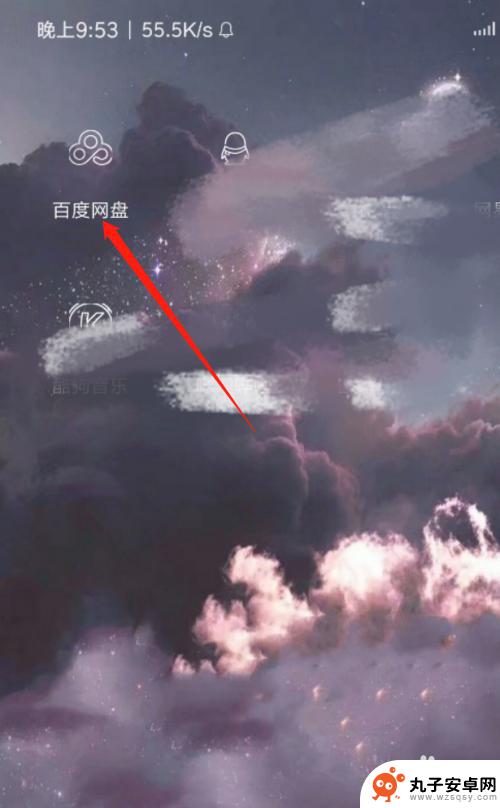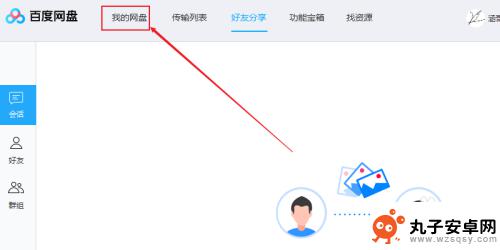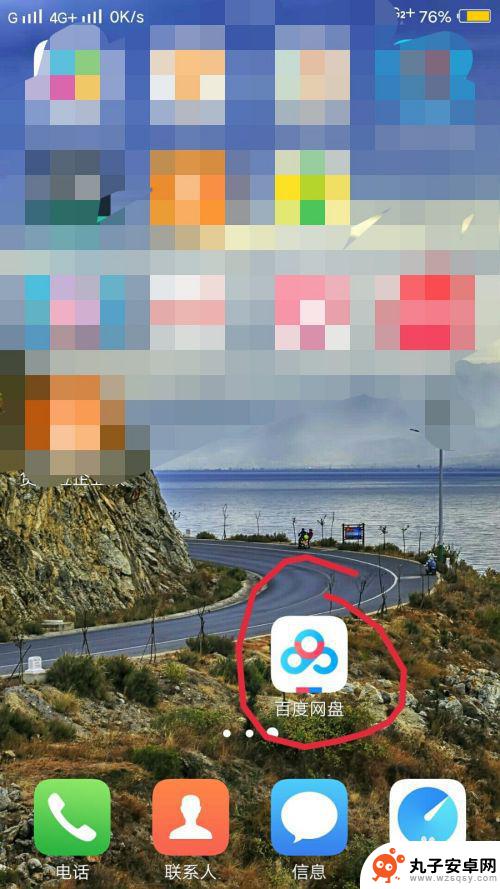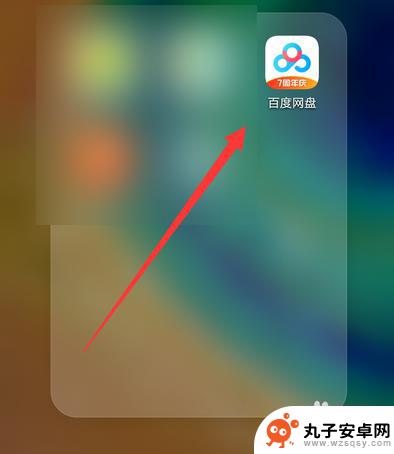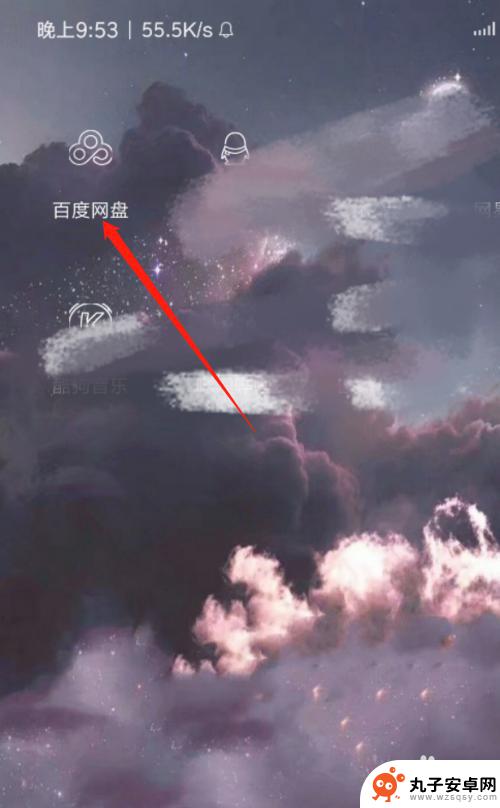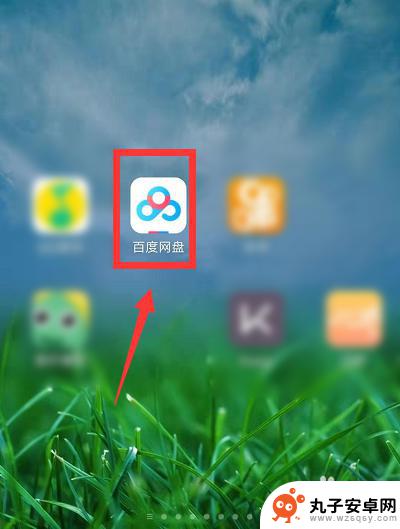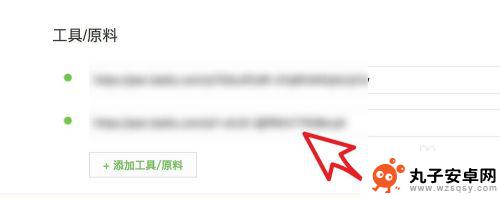百度网盘里的音频怎么导出来 手机保存百度网盘音频的详细步骤
时间:2024-04-23来源:丸子安卓网
在日常生活中,我们常常会遇到需要将百度网盘中的音频导出到手机进行保存的情况,为了帮助大家更好地完成这一操作,下面将详细介绍如何在手机上保存百度网盘音频的具体步骤。通过简单的操作,您就可以轻松地将您喜爱的音频文件保存到手机中,随时随地进行收听。让我们一起来看看吧!
手机保存百度网盘音频的详细步骤
步骤如下:
1.在手机下载安装好百度网盘,下载好之后打开软件,进入软件首页
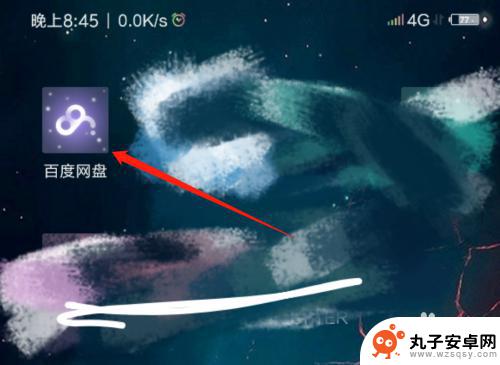
2.在网盘找到想要下载的音频,然后点击音频右边的小圆圈进行选择。或者直接长按音频

3.选择好音频之后点击下方的【下载】

4.如果开着手机流量进行下载的话,可能会弹出下载选项。这时候直接选择【使用流量下载】就好了

5.点击了之后就会默认下载,点击上方的下载标志,可以查看下载进度


6.等到音频下载完成之后可以在下载的文件夹找到音频,可以把音频添加到其他播放软件进行播放

以上就是如何导出百度网盘中的音频文件的全部内容,如果你遇到了相同的问题,可以参考本文中介绍的步骤进行修复,希望这些信息能对大家有所帮助。